Win10双显卡怎么屏蔽集显|Win10禁用集显的设置方法
时间:2017-04-06 来源:互联网 浏览量:
如果你的电脑是Win10系统、Win8、Win7系统,然后是双显卡,如果你一直使用高性能模式不不希望使用集成显卡,那么你可以尝试关闭集成显卡!下面小编就分享下如何关闭集显。
AMD CPU电脑双显卡可以不用关闭,因为有交火功能哦。
1、首先开机按F2或DEL进入到BIOS;
2、在BIOS中进入BIOS setup,找到Config
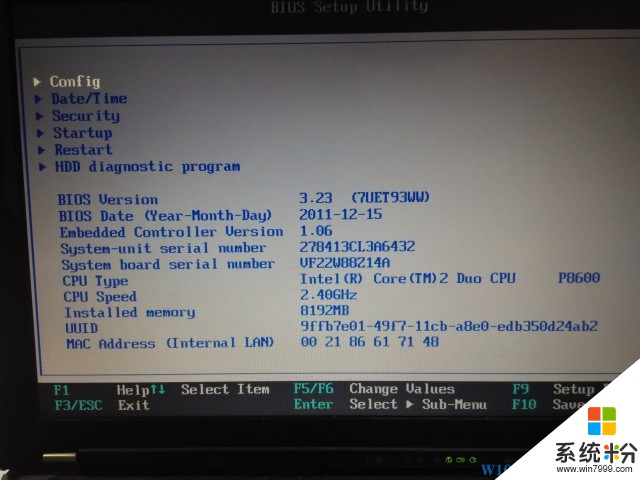
3、选择Dispaly ;(Dispaly 即显示设置)
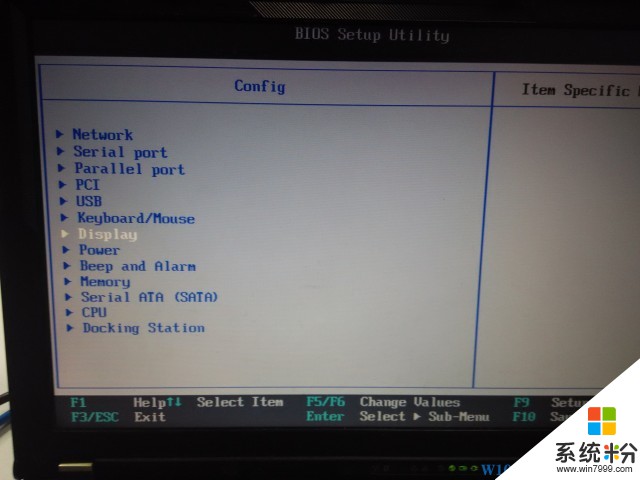 4、第一项——Default Primary Video Device,指定分配给显卡的优先级,第一个PCI Express其实就是独显,第二Internal个是内置的就是集显,我们选择第一个PCI Express。
4、第一项——Default Primary Video Device,指定分配给显卡的优先级,第一个PCI Express其实就是独显,第二Internal个是内置的就是集显,我们选择第一个PCI Express。
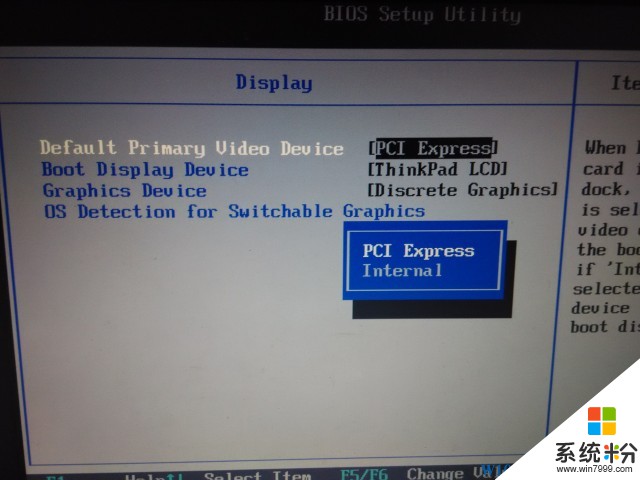 5、第二项——Boot Display Device,选择在引导时需要处于活动的状态的显示设备。该选择对于引导时间、密码提示和 BIOS 设置有效。因为没外接显示器,当然就选择ThinkPad LCD。
5、第二项——Boot Display Device,选择在引导时需要处于活动的状态的显示设备。该选择对于引导时间、密码提示和 BIOS 设置有效。因为没外接显示器,当然就选择ThinkPad LCD。
AMD CPU电脑双显卡可以不用关闭,因为有交火功能哦。
1、首先开机按F2或DEL进入到BIOS;
2、在BIOS中进入BIOS setup,找到Config
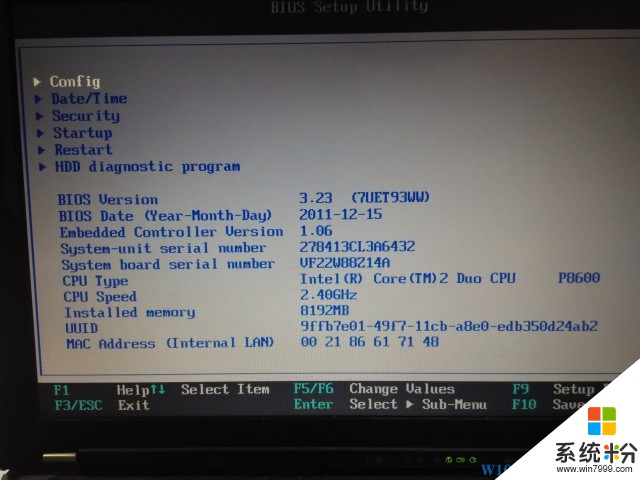
3、选择Dispaly ;(Dispaly 即显示设置)
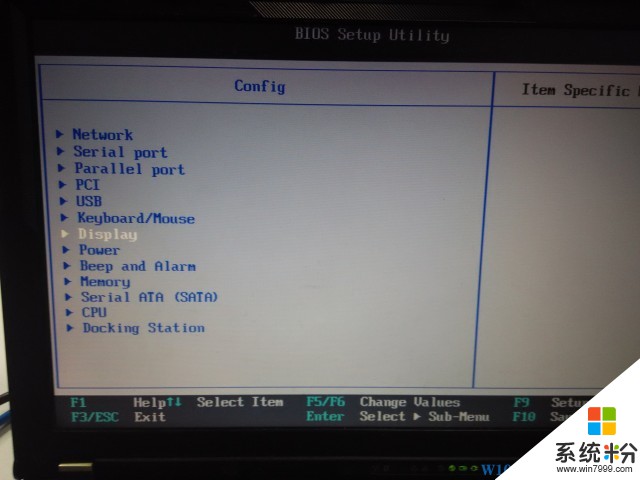 4、第一项——Default Primary Video Device,指定分配给显卡的优先级,第一个PCI Express其实就是独显,第二Internal个是内置的就是集显,我们选择第一个PCI Express。
4、第一项——Default Primary Video Device,指定分配给显卡的优先级,第一个PCI Express其实就是独显,第二Internal个是内置的就是集显,我们选择第一个PCI Express。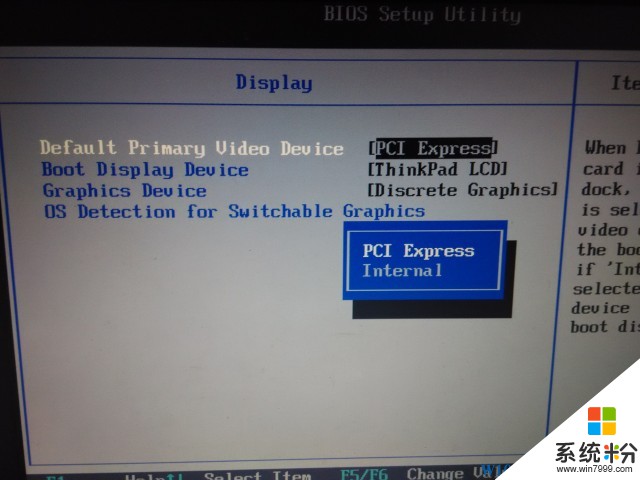 5、第二项——Boot Display Device,选择在引导时需要处于活动的状态的显示设备。该选择对于引导时间、密码提示和 BIOS 设置有效。因为没外接显示器,当然就选择ThinkPad LCD。
5、第二项——Boot Display Device,选择在引导时需要处于活动的状态的显示设备。该选择对于引导时间、密码提示和 BIOS 设置有效。因为没外接显示器,当然就选择ThinkPad LCD。
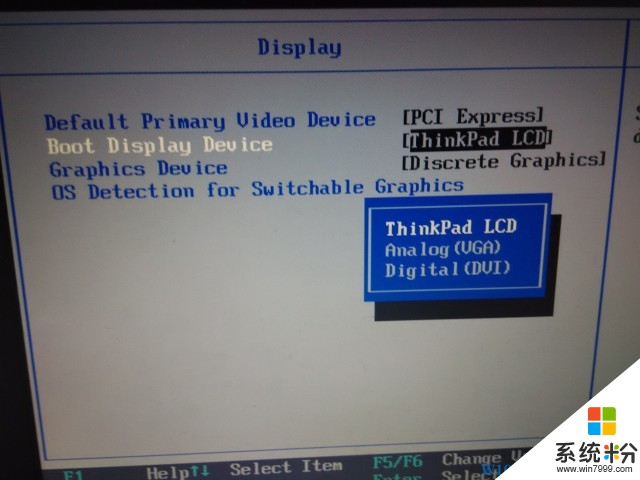
6、第三项——Graphics Devices,Integrated Graphics(集显)提供更长的电池使用时间,而Discrete Graphics(独显)可增强性能和体验。Switchable Graphics 可以在集显和独显之间动态切换,所以我们选择Discrete Graphics。
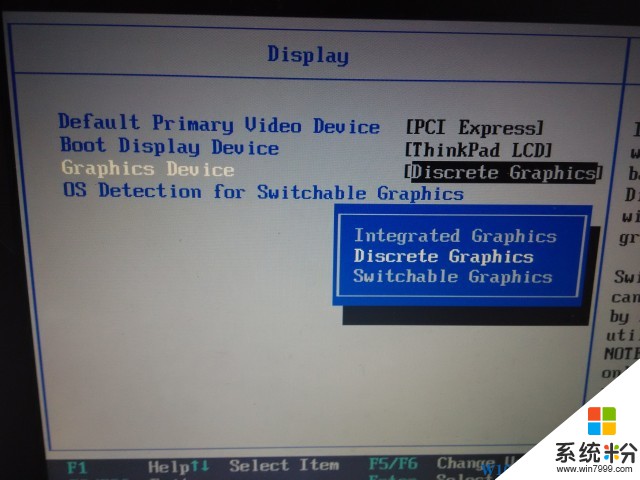
7、第四项——OS Detection for Switchable Graphics,为了更好的配合操作系统对双显卡切换,按照官方的文档,只支持Vista和7,当然我们的系统支持不佳,所以Disable。
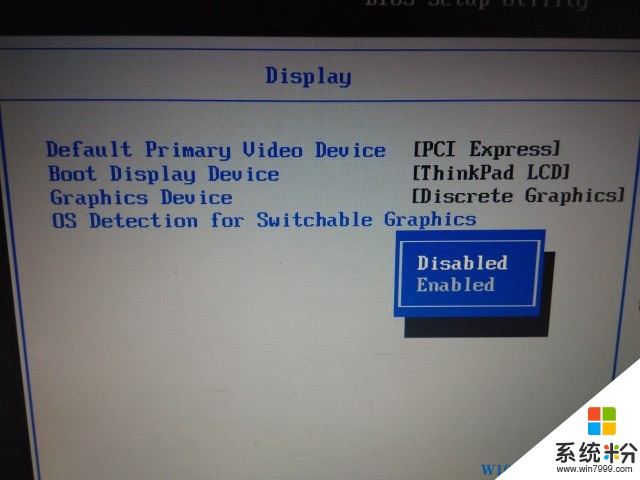
8、经过以上步骤,大功告成,Win10任务管理器里集显已经被干掉,为你的独显找到合适的驱动安装即可。
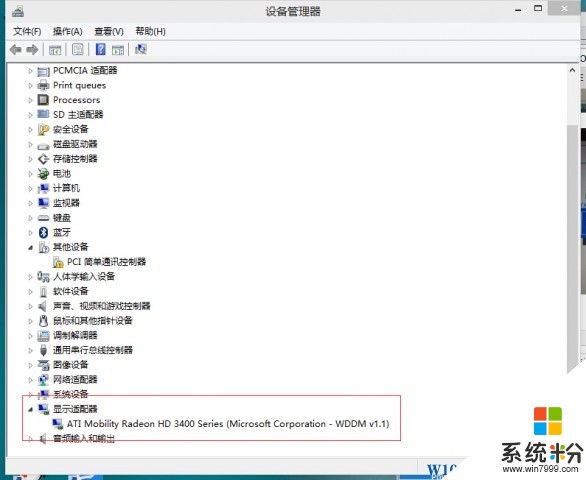
我要分享:
相关教程
- ·win10电脑怎么屏蔽集成显卡|win10屏蔽集成显卡的方法
- ·Win10电脑怎样屏蔽集成显卡? Win10电脑屏蔽集成显卡的方法有哪些?
- ·Win10系统双显卡BIOS关闭集显/核显设置方法
- ·Win10集成显卡和独立显卡双显卡切换的方法 Win10集成显卡和独立显卡双显卡如何切换
- ·Win10台式电脑集成显卡如何提高性能? Win10台式电脑集成显卡提高性能的方法
- ·笔记本有独立显卡和集成显卡怎么切换 win10如何在独立显卡和集成显卡之间切换
- ·笔记本电脑怎么看电池损耗 win10如何查看笔记本电池磨损情况
- ·无线耳机可以连接电脑的吗 电脑win10无线蓝牙耳机连接教程
- ·可以放在电脑桌面的备忘录 win10如何在桌面上放置备忘录
- ·电脑怎么设置私密文件夹 如何在Win10上给文件夹设置密码
win10系统教程推荐
- 1 可以放在电脑桌面的备忘录 win10如何在桌面上放置备忘录
- 2 怎么卸载cad2014 CAD2014清理工具(win10系统)
- 3 电脑怎么设置网线连接网络 Win10笔记本电脑有线连接网络设置步骤
- 4电脑桌面无线网络图标不见了 win10 无线网络图标不见了怎么恢复
- 5怎么看到隐藏文件 Win10如何显示隐藏文件
- 6电脑桌面改到d盘,怎么改回c盘 Win10桌面路径修改后怎么恢复到C盘桌面
- 7windows过期不激活会怎么样 win10过期了还能更新吗
- 8windows10中文输入法用不了 Win10打字中文乱码怎么办
- 9windows怎么改壁纸 windows10如何更改桌面壁纸
- 10局域网共享电脑看不到 Win10 网络共享无法显示自己电脑的解决方法
win10系统热门教程
- 1 win10怎么使用运行命令?win10运行命令大全!
- 2 Win10怎么设置亮度?Windows10调节屏幕亮度的方法!
- 3 win10系统无法安装lol怎么办,win1安装不了lol的解决方法
- 4Win10系统Chkdsk磁盘修复工具新增命令!
- 5win10添加此电脑图标 Win10怎么调出此电脑(我的电脑)图标
- 6如何解决系统网络识别问题;win10网络慢怎么办
- 7win10笔记本屏幕亮度不能调节怎么办,win10笔记本调节屏幕亮度的方法
- 8Win10电脑如何关机或重启呢? Win10电脑关机或重启的方法有哪些?
- 9win10媒体播放器 Win10系统中Windows Media Player的常见问题解答
- 10win10定位功能不能用怎么办|win10定位功能无法打开的解决方法
最新win10教程
- 1 笔记本电脑怎么看电池损耗 win10如何查看笔记本电池磨损情况
- 2 无线耳机可以连接电脑的吗 电脑win10无线蓝牙耳机连接教程
- 3 可以放在电脑桌面的备忘录 win10如何在桌面上放置备忘录
- 4电脑怎么设置私密文件夹 如何在Win10上给文件夹设置密码
- 5怎么卸载cad2014 CAD2014清理工具(win10系统)
- 6电脑系统浏览器在哪里 Win10自带浏览器搜索方法
- 7台式电脑找不到开机键 win10开始按钮不见了怎么办
- 8电脑怎么设置网线连接网络 Win10笔记本电脑有线连接网络设置步骤
- 9电脑桌面无线网络图标不见了 win10 无线网络图标不见了怎么恢复
- 10电脑显示网络图标 win10怎么将网络连接图标添加到桌面
